win7系统怎么开启UDMA功能?最近有小伙伴们在后台私信小编说发现自己电脑磁盘读写速度变慢了,想要开启UDMA进行系统磁盘加速,但没有找到在哪里进行设置。那要如何打开UDMA功能呢?不清楚的小伙伴们其实不用担心呀,小编这就给你们带来在win7系统下这么开启UDMA功能的方法吧!希望可以给到你们帮助呀!
win7系统开启UDMA功能操作方法:
1、快捷键win+r调出运行窗口。
2、输入regedit然后点击确定。打开注册表。
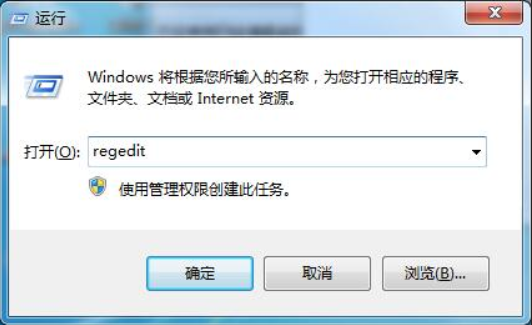
3、在注册表中找到hkey_local_machine,打开。
4、定位到system并打开。
5、继续在system中找到currentcontrolset,打开它。
6、接着找到control,打开它。
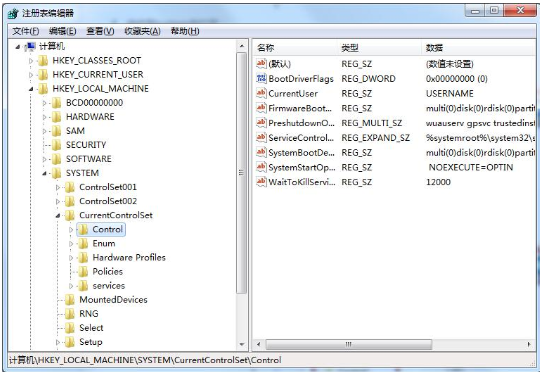
7、接着定位到class,并展开。
8、定位到如下文件夹,然后在该文件夹下找到0000文件夹,我们双击0000。
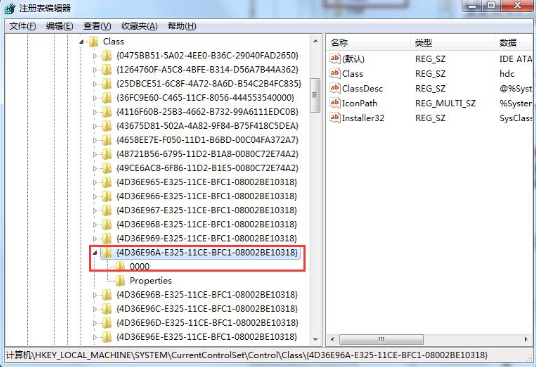
9、在注册表编辑器的右边,右键单击选择新建——DWOR值。
10、将新建的值命名为REG_DWORD。
11、右键单击该文件,选择修改,将数值数据修改为1,然后点击确定即可。
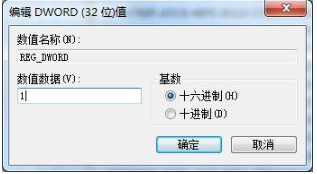

 时间 2022-07-14 21:04:31
时间 2022-07-14 21:04:31 作者 admin
作者 admin 来源
来源 

 立即下载
立即下载




